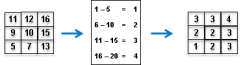Werte neu zuordnen
Mit diesem Werkzeug können Sie die Pixelwerte der Raster-Daten ändern oder reklassifizieren. Pixelwerte werden neu zugeordnet, indem ein Bereich mit Pixelwerten angegeben wird, der einem Ausgabepixelwert zugeordnet werden soll. Der Ausgabepixelwert kann ein gültiger oder ein NoData-Wert sein, bei dem es sich um Pixel handelt, mit denen kein bekannter Wert verknüpft ist.
Wenn die Option Aktuelle Kartenausdehnung verwenden aktiviert ist, werden nur diese Zellen neu zugeordnet, die in der aktuellen Kartenausdehnung sichtbar sind. Wenn diese Option deaktiviert ist, werden auch dann alle Raster verarbeitet, wenn sie sich außerhalb der aktuellen Kartenausdehnung befinden.
Eingabedaten
Die Eingabedaten, deren Werte neu zugeordnet werden.
Pixelwerte neuen Werten zuordnen
Sie geben einen Wertebereich ein, indem Sie einen Mindest- und einen Höchstwert festlegen und dann einem Ausgabewert oder einem NoData-Wert den angegebenen Bereich zuweisen.
Um einen neuen Wertebereich neu zuzuordnen, klicken Sie auf Hinzufügen, wodurch eine Zeile hinzugefügt wird. Klicken Sie auf die einzelnen Werte, um die Tabelle in die erforderlichen Bereiche und den neu zugeordneten Wert zu ändern. Wenn Sie die Wertebereiche angeben, müssen zwei wichtige Regeln beachtet werden:
- Der Minimalwert im Bereich ist inklusiv und der Maximalwert ist exklusiv, wie unten in der Tabelle erklärt.
- Die Zeilen in der Tabelle werden von oben nach unten verarbeitet.
Die nachfolgende Tabelle zeigt, dass der Minimalwert in die Ausgabe eingeschlossen ist, der Maximalwert jedoch nicht.
|
1 |
10 |
1–9 |
|
10 |
20 |
10–19 |
|
50 |
51 |
50 |
Die Reihenfolge der in der Tabelle angegebenen Bereiche ist ebenfalls wichtig. Die oberste Zeile der Tabelle wird zuerst verarbeitet, danach folgt die darunter liegende Zeile. Die beiden nachfolgenden Tabellen zeigen, wie dieselben Wertebereiche aufgrund der Reihenfolge der Tabellenzeilen verschiedene Ergebnisse erzeugen.
Die folgende Tabelle enthält den Ausgabewert, wenn die erste Spalte numerisch sortiert ist:
|
1 |
15 |
1–14 |
|
10 |
30 |
15–29 |
|
30 |
40 |
30–39 |
In der folgenden Tabelle wird veranschaulicht, wie sich eine andere Reihenfolge der Zeilen auf die Ausgabewerte auswirkt:
|
10 |
30 |
10–29 |
|
1 |
15 |
1–9 |
|
30 |
40 |
30–39 |
Beide Regeln werden angewendet, um die Werte neu anzuordnen. Da jede Zeile von oben nach unten verarbeitet wird, haben diese Werte auch dann bei der Ermittlung der Ausgabe Vorrang, wenn dieselben Bereiche verwendet werden.
Name des Ergebnis-Layers
Der Name des Layers, der in Eigene Inhalte erstellt und der Karte hinzugefügt wird. Der Standardname basiert auf dem Werkzeugnamen und dem Namen des Eingabe-Layers. Wenn der Layer bereits vorhanden ist, werden Sie aufgefordert, einen anderen Namen einzugeben.
Sie können den Namen eines Ordners in Eigene Inhalte angeben, in dem das Ergebnis über das Dropdown-Feld Ergebnis speichern in gespeichert wird.